[Front End] 기초부터 완성까지 - 02장. HTML과 CSS (2)
기초부터 완성까지, 프런트엔드 개발도서 관련 : 02장 HTML과 CSS에 대해 정리한다. (2)에서는 CSS 대해서만 다루고 (1)에서 HTML에 대한 글을 볼 수 있다.
HTML과 CSS
집 짓기에 비유해보자면,
HTML은 기둥, CSS는 꾸미는 역할, 자바스크립트는 여러 시설을 동작하게 하는 것.
CSS
: Cascading Style Sheets
- 문서를 표시하는 방법(스타일이나 레이아웃)을 지정하는 역할
- 시각적으로 아름답게 표현한다.
작성방법
selector {
property: value;
}
selector의 property를 value로 하겠다.
한 선택자에 여러 개의 프로퍼티를 부여하고 싶을 때 중괄호를 사용한다.
selector {
property1: value1;
property2: value2;
}
외부 CSS 파일에 작성된 스타일을 HTML 페이지에 연결할 때는 link 태그 이용
href 속성을 통해 CSS 파일의 위치를 지정
rel로 관계를 표현 (CSS는 rel의 값으로 stylesheet을 넣는다.)
<!DOCTYPE html>
<html lang="ko">
<head>
<!-- 외부 파일에 정의된 css 연결하기 -->
<link rel="stylesheet" href="./main.css" type="text/css" />
</head>
<body>...</body>
</html>
CSS 프로퍼티는 항상 .css 확장자를 가진 파일에서만 작성 가능한것은 아니다.
HTML 내의 <style> 태그 안에 작성하고나 HTML 요소에 바로 작성 가능하다.
<head>
<style>
h1 {
color: blue;
}
</style>
</head>
<h2 style=""color: skyblue; font-size: 14px;">Hello</h2>
상속
CSS 프로퍼티 중 상위요소에 적용되었지만, 자식 요소까지 상속되는 프로퍼티들이 있다.
반대로 상속되지 않는 프로퍼티도 존재하며, 상속되는 프로퍼티지만 HTML 요소의 종류에 따라 상속되지 않기도 한다.
- 상속된 경우(font)
<div style="font-size: 20px;"> parent <!-- child 또한 font-size가 20px로 노출 --> <p>child</p> </div> - 상속되지 않는 경우(width, height, margin, display, border, …)
<div style="border: 1px solid #ccc;"> parent <!-- child에는 border가 적용되지 않는다.--> <p>child</p> </div> - 상속되는 경우지만 상속이 안된 경우(button)
<div style="font-size: 20px"> parent <!-- button 에는 font-size 가 적용 안 됨 --> <button>child</button> </div> - 종류에 영향받지 않고 부모 요소를 상속받는 경우(inherit)
<div style="font-size: 30px"> parent <!-- button 에는 font-size 가 적용 됨 --> <button style="font-size: inherit">child</button> </div>
선택자
- 어느 요소에 스타일을 적용할지 대상을 뜻하는 패턴
- 선택자를 작성하는 방법은 여러 가지 존재.
- 지정하는 방식에 따라 명시도나 우선순위가 다름
전체 선택자
- ‘*’ 와일드 카드라 불림
- 전체 선택자 사용시 페이지에 해당하는 모든 요소가 영항을 받음
-
- 브라우저의 기본 스타일을 초기화하는 reset css나 normalize css 등의 스타일에서 주로 사용
- reset & normalize css : 브라우저마다 기본 스타일을 가지고 있기 때문에 통일하기 위해 사용
* {
/* 모든 요소의 padding이 0이 됩니다. */
padding: 0;
}
타입 선택자
- HTML 요소 이름을 선택자로 사용
- 해당하는 모든 요소가 영향을 받음
- 요소 이름을 그대로 선택자 자리에 작성
div {
/* 모든 div 요소의 padding이 0이 됩니다. */
padding: 10px;
}
id 선택자
- id 속성에 지정한 값을 이용해 스타일 지정
- id는 페이지당 하나만 가지는 단일값으로 정확하게 일치하는 단일 요소에만 지정하고 싶을 때 사용
- id 앞에 # 을 붙여 작성
<div id="id-name">
id가 id-name인 div 요소
</div>
<style>
#id-name {
padding: 10px;
}
</style>
class 선택자
- 요소의 스타일을 지정하는 가장 일반적인 방법
- class 속성은 id와 다르게 여러 요소에 같은 class 값을 지정할 수 있음
- class 명 앞에 ‘.’을 붙여 작성
<div class="" class-name>
class가 class-name인 div 요소
</div>
<p class="class-name">class가 class-name인 p 요소</p>
<style>
.class-name {
padding: 10px;
}
</style>
속성(attribute) 선택자
- html 속성의 값들을 비교한 결과로 스타일을 지정
- 선택자는 요소 이름[속성명(연산자)값] 의 형태를 갖는다.
- 연산자에 따라 요소를 선택하는 기준을 다르게 적용
| 연산자 | 설명 |
|---|---|
| 속성명 | 속성명만 작성할 때 해당 속성을 갖는 요소를 모두 선택 |
| = | 값이 정확히 일치할 때 성택 |
| ~= | 값이 정확하게 일치할 때 + 띄어쓰기로 여러 값이 지정된 요소일 때 선택 |
| |= | 값이 정확하게 일치할 때 + 값 뒤 -(하이픈)을 작성할 때 선택 |
| ^= | 접두사로 값을 가질 때 선택 |
| $= | 접미사로 값을 가질 때 선택 |
| *= | 값이 포함된 모든 요소 선택 |
span[id] {
color: red;
}
a[href="test.com"] {
color: red;
}
span[class~="class1"] {
color: red;
}
span[id|="hi"] {
color: red;
}
span[id^="test"] {
color: red;
}
span[id$="test"] {
color: red;
}
span[id*="javascript"] {
color: red;
}
여러 선택자를 동시에 지정하기
- 여러 선택자에 동일한 스타일 지정하고 싶을 때 ‘,’ 이용하여 연결
#id-name,
.class-name,
button {
color: red;
}
우선순위와 명시도(Specificity)
- 각 스타일이 한 요소에 중첩되는 상황에서 어떤 스타일이 우선순위로 적용되는지 확인해보자.
마지막 작성된 스타일 적용
div {
color: blue;
color: red;
}
이 경우 상단에 작성된 스타일은 상쇄 되며, 마지막 스타일이 적용됨.
<link rel="stylesheet" href="./src/styles.css"/>
<link rel="stylesheet" href="./src/styles2.css"/>
여러 파일에 같은 선택자로 스타일이 지정된 경우, 나중에 연결된 파일의 스타일로 우선순위 적용됨.
이를 피하기 위해 순서로 우선순위를 제어하기 보다, 별개의 클래스를 만들어 스타일을 완전 구분하는 것이 좋음.
명시도(Specificity)가 높은 선택자의 스타일 적용
- 명시도가 같은 경우 더욱 많이 작성된 선택자의 스타일이 적용
- 명시도가 다른 경우 무조건 명시도가 높은 선택자가 적용
이러한 우선순위 법칙을 무시하는 강력한 두 가지 방법이 있다.
- 인라인 스타일 (style=””)
- id를 부여하는 방식보다 더 높은 명시도를 가짐
- !important
- 모든 특성을 무시하고 스타일을 적용하는 가장 강력한 방법
<head>
<style>
div {
color: blue !important;
}
#test-id {
color: yellow;
font-size: 20px;
}
</style>
</head>
<body>
<!-- 이 경우 폰트의 색상은 파란색, font의 크기는 40px 입니다.-->
<div id="test-id" style="font-size: 40px; color: red;">테스트</div>
</body>
!important 를 사용하는 것은 모든 종속성이나 규칙을 무시하고 이후에 디버깅을 어렵게 만들기 때문에 안티 패턴으로 취급된다.
박스 모델과 여백 상쇄
박스 모델
4가지 영역으로 이루어져 있음

- content 영역
- padding 영역
- border 영역
- margin 영역
content 영역은 텍스트나 하위 박스 모델 등을 나타내며,
padding, border, margin 영역은 순서대로 content 영역을 둘러싸는 영역이다.
이는 CSS의 property로 너비를 지정할 수 있다.
CSS 프로퍼티 중 하나인 box-sizing는 요소의 너비와 높이를 계산하는 방식을 지정한다.
- content-box : content 영역만을 기준으로 계산.
- border-box : padding, border, content 영역의 너비를 모두 합한 영역을 기준으로 계산.
여백 상쇄
인접한 같은 레벨의 블록 요소에 상하 여백이 겹치면 여백이 하나로 합쳐지는 현상을 여백 상쇄라고 한다.
이때 여백은 인접한 여백 중 큰 여백으로 상쇄된다.
여백 상쇄는 display 프로퍼티 값이 flex, grid일 때나 position 프로퍼티가 absolute, float인 상태일 때는 적용되지 않는다.
flex를 이용한 레이아웃 만들기
모던 웹 브라우저가 등장하며 유연한 레이아웃 방식이 필요해졌고, CSS3가 등장하며 이에 맞는 flex와 grid 레이아웃 방식이 등장하였다.
현재 대부분의 모던 브라우저에서 flex와 grid 프로퍼티를 지원하기 때문에 레이아웃 배치하기 위해 이 두가지 방법을 가장 많이 사용한다.
기본 개념
flex는 디바이스나 디스플레이의 크기에 따라 컨테이너에 들어 있는 콘텐츠의 너비, 높이, 순서를 변경해 컨테이너의 공간을 가장 효율적으로 채우는 방법을 추구한다.
따라서 여유 공간을 채우도록 너비나 높이를 늘이거나 줄인다.
flex container와 flex items
- flex container
- display 프로퍼티에 flex나 inline-flex를 갖는 HTML 요소
flex container는 flex-flow, flex-direction을 기준으로 배치된다.
주축(main axis)과 교차 축(cross axis)
- 주축(main axis)
- flex items가 배치되는 기본축
- 항상 수평으로 진행되는 것은 아니며 flex container에서 flex-direction 프로퍼티로 진행 방향을 변경할 수 있음.
- 시작점을 main-start, 끝나는 점을 main-end, 이 크기를 main-size라고 함.
- 평행으로 진행한다면 main-size == flex container 너비
- 교차 축(cross axis)
- 주축에 수직인 방향
- cross-start, cross-end, cross-size 존재
- 주축의 방향이 수평이라면 교차 축의 방향은 수직 & corss-size == flex container 높이
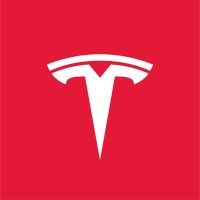
댓글남기기